Personalize sua conta
Cada negócio tem seus processos próprios de vendas, serviços e marketing, e é por isso que o Zoho CRM permite a personalização do produto para atender às necessidades do seu negócio. Como administrador, é importante que você identifique essas necessidades, para adaptar o produto a fim de lhe atender da melhor maneira possível. Há vários níveis de personalização da conta, como a criação de módulos personalizados, organização dos módulos conforme a prioridade, reordenação por preferência, inclusão ou remoção de detalhes de uma lista relacionada a um registro, criação de visualizações customizadas para os registros, inclusão de nova seção nos módulos para capturar informações adicionais, entre outros recursos. E a melhor parte: você pode fazer essas mudanças sem escrever nenhum código. Basta usar as nossas ferramentas de personalização.
Módulos de personalização
Crie um novo módulo ou edite um módulo já existente, adicionando campos personalizados e novas seções, configurando permissões do campo e editando propriedades do campo, entre outras ações. As etapas de criação de um módulo personalizado envolvem:
- Nomear ou renomear o layout, se você estiver editando um módulo existente
- Arrastar e soltar os campos do conjunto de Novos campos para o layout
- Editar as Propriedades do campo e definir permissões para os campos pelo ícone Configurações. Remover campos do layout usando o ícone Lixeira
- Adicionar nova seção no layout para demarcar diferentes tipos de informações, como dados de formação e dados profissionais
- Alternar entre o layout de coluna única e de duas colunas para uma seção. Mover as seções para reorganizá-las
- Configurar a permissão do módulo para diferentes perfis de usuário
- Visualizar o layout do módulo antes de finalizar
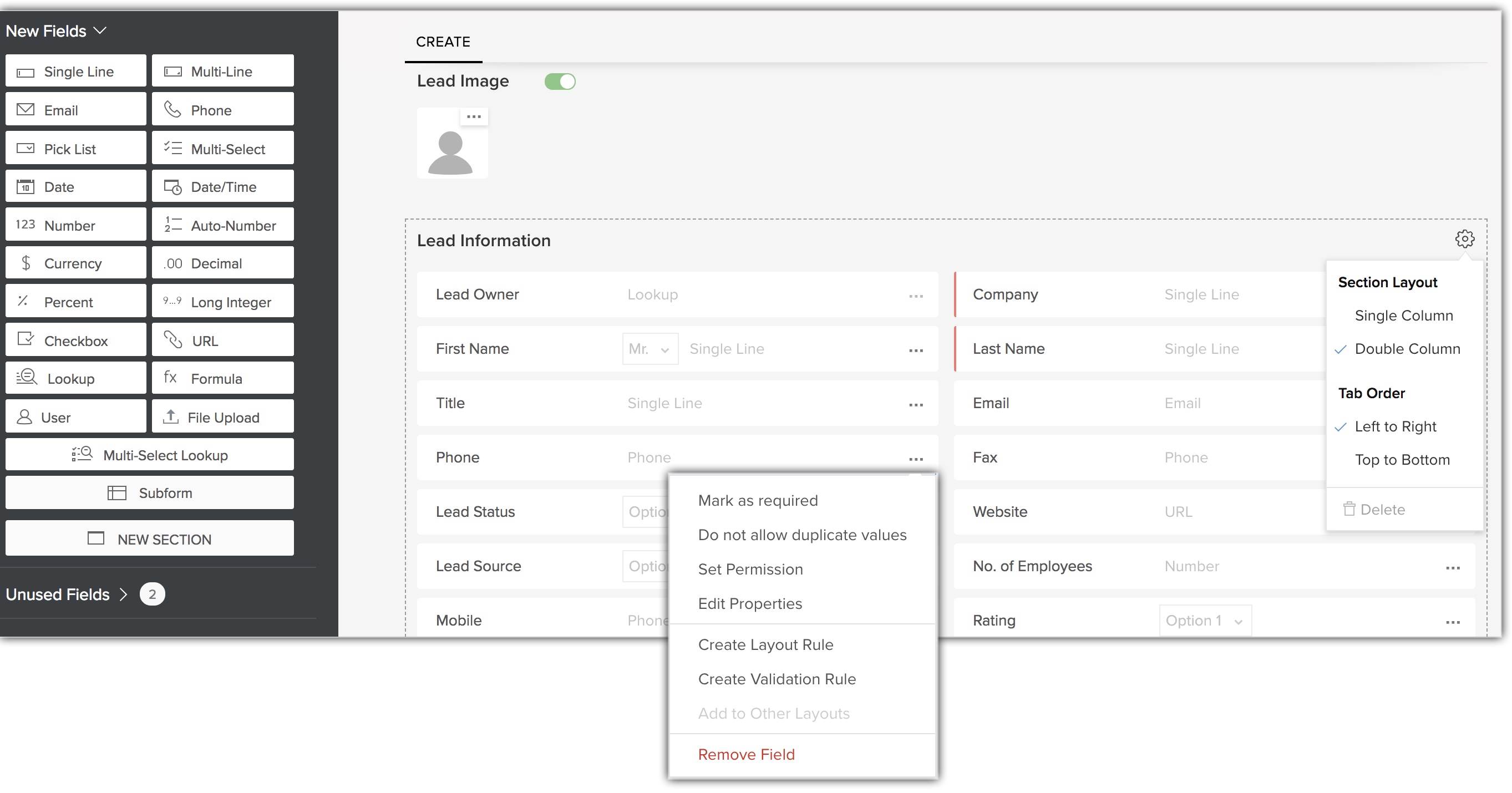
Organização de módulos
Reordene os módulos arrastando e soltando conforme sua forma de utilização e preferência. Oculte os módulos que você não deseja exibir e as guias não selecionadas serão escondidas dos usuários.
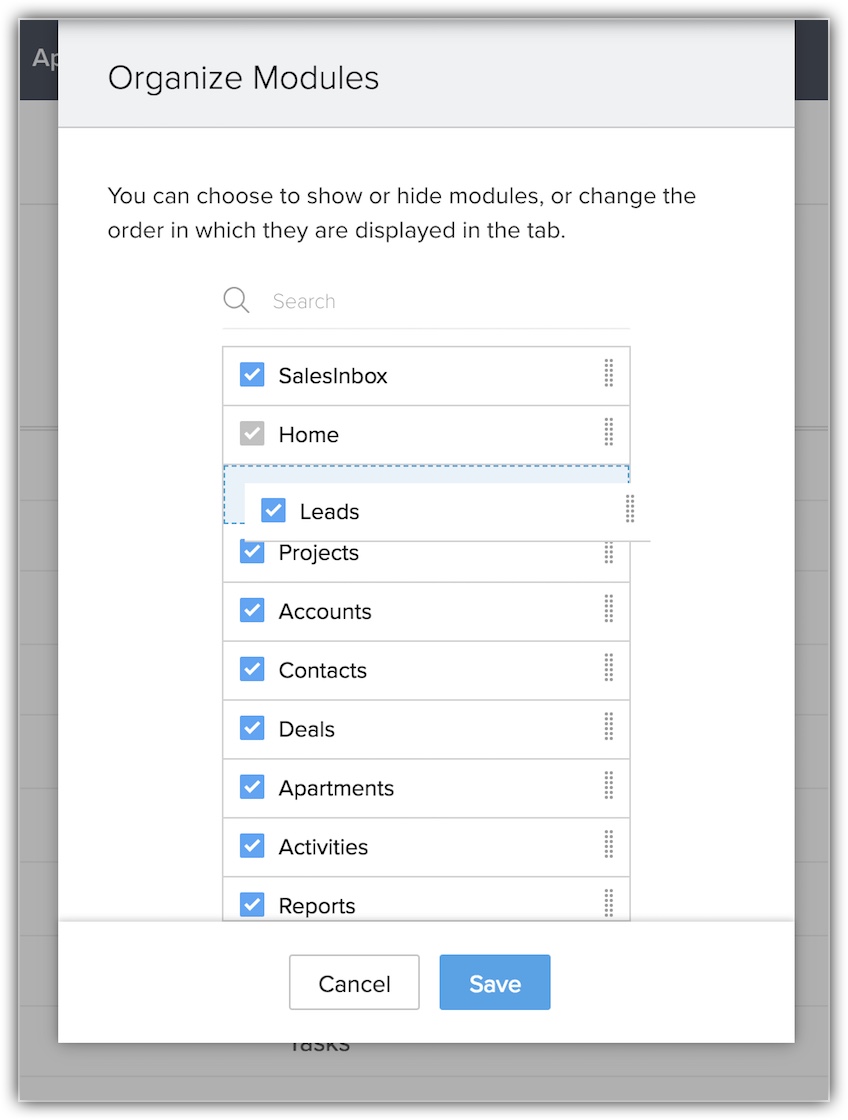
Personalização da página de detalhes de um registro
Altere a ordem das Listas Relacionadas como Acessórios, Atividades em Aberto, Atividades Encerradas etc. para registros em cada módulo. Exiba ou oculte algumas das listas relacionadas de acordo com as necessidades de negócios de sua organização. Além disso, personalize as colunas da lista relacionada para exibir apenas os detalhes necessários.
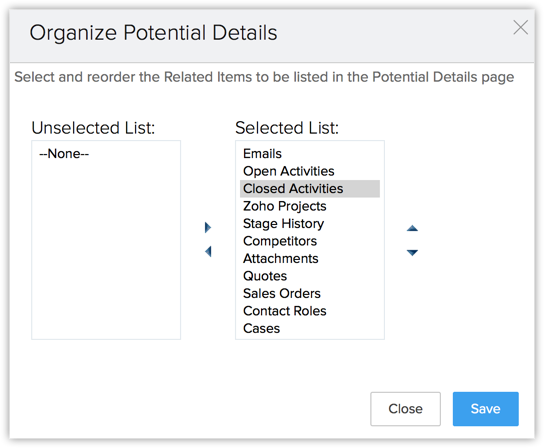
Personalização da exibição do módulo
Personalize a forma como você visualiza os registros, classificando, categorizando ou priorizando-os conforme a sua preferência. Escolha entre três opções diferentes:
- Exibição em lista – Visualize os registros de maneira sequencial ou filtre-os por um critério predefinido ou personalize os critérios conforme necessário.
- Exibição em lista – Crie uma visão de cartão, categorizando os registros para visualizá-los de maneira organizada sob diferentes colunas.
- Exibição em tela – Utilize modelos predefinidos ou crie o seu próprio modelo utilizando ferramentas de design que lhe dão inúmeras opções para personalizar a exibição dos registros.
Personalização do layout da página
Personalize o conteúdo de uma página de registro para diferentes usuários, com a ajuda de layouts de página. Use o editor de layout de página para adicionar, remover ou reordenar as ações, campos e seções em uma página de detalhes do registro. Além disso, torne seu layout totalmente dinâmico usando o layout condicional para definir o que é apresentado com base nos valores de campo informados.
Regras de validação
Defina regras de validação para verificar se os dados que um usuário inseriu em um registro coincide com os padrões que você especificou, antes que o usuário salve o registro. As regras de validação irá avaliar os dados nos campos e retornar o valor sob a forma de Verdadeiro ou Falso. Também defina se a mensagem de alerta deve ser exibida para o usuário conforme a condição seja Verdadeira ou Falsa.

Subformulário
Arraste e solte uma tabela ou formulário secundário para incluir vários itens de linha dentro do formulário primário. Use um subformulário dentro do layout para incluir informações adicionais como uma seção separada no layout.
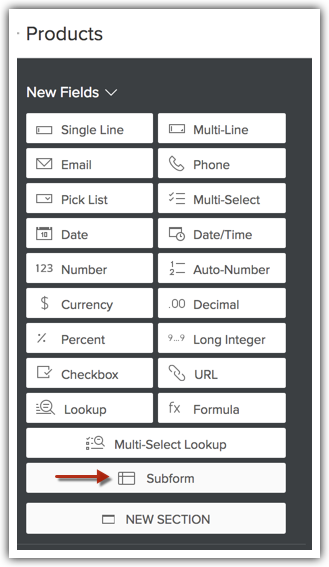
Botões e links personalizados
Conecte seus dados do CRM com URLs externos, aplicações de terceiros ou outros serviços de back-end com a ajuda de links personalizados. Use os botões personalizados para dar aos usuários acesso a outras páginas da web ou aplicativos diretamente do CRM.